Простое создание банков настроек съемки и их применение на фотокамере (настройка простой съемки)
Просто выбрав тип объекта или сюжет, который Вы хотите снять, можно использовать приложение SnapBridge для создания оптимальных настроек фотокамеры для съемки. Созданный банк настроек можно отправить и применить на фотокамерах, подключенных к SnapBridge. Список фотокамер, поддерживающих эту функцию, можно найти здесь.
Создание банков настроек фотокамеры
Коснитесь [Настройка простой съемки] во вкладке
 .
.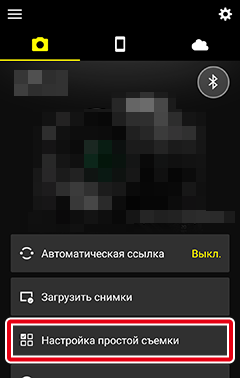
Коснитесь
 .
.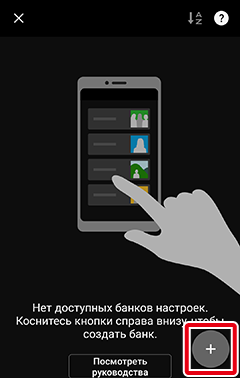
Коснитесь нужного типа объекта.
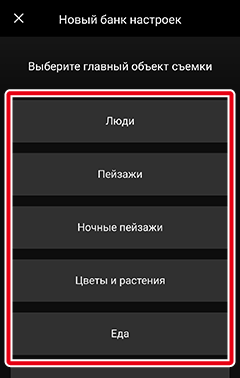
Коснитесь нужного типа сюжета.
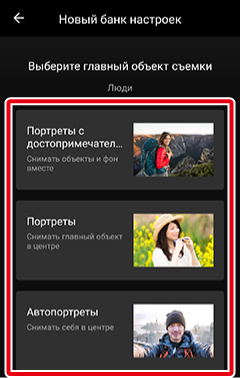
Выберите вариант обработки изображения и коснитесь [Дальше].
Обратите внимание, что в зависимости от варианта, выбранного в шаге 4, этот шаг может быть пропущен, после чего появится экран для шага 6.
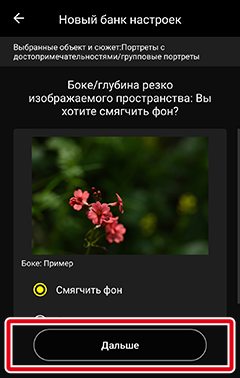
Подтвердите заданные настройки на следующем экране и коснитесь [Сохранить настройки как].

После создания банка настроек фотокамеры отобразится экран, показанный на рисунке.
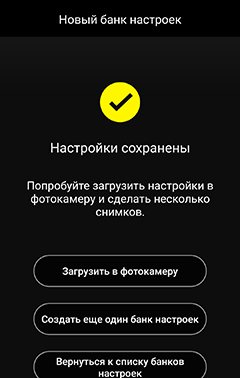
- Чтобы отправить созданный банк настроек в фотокамеру, коснитесь кнопки [Загрузить в фотокамеру].
- Чтобы создать еще один банк настроек, коснитесь [Создать еще банк настр.].
- Чтобы вернуться к первому экрану [Настройка простой съемки], коснитесь [Вернуться к списку банков настроек].
Проверка содержимого созданных банков настроек фотокамеры
Если банки настроек фотокамеры уже созданы, коснитесь [Настройка простой съемки] во вкладке  , чтобы отобразить список банков настроек фотокамеры. Коснитесь банка, сведения о котором нужно отобразить.
, чтобы отобразить список банков настроек фотокамеры. Коснитесь банка, сведения о котором нужно отобразить.
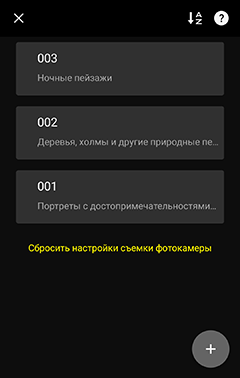
Коснитесь кнопки
 , чтобы упорядочить список банков настроек.
, чтобы упорядочить список банков настроек.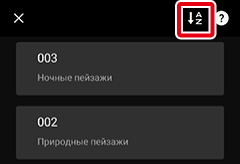
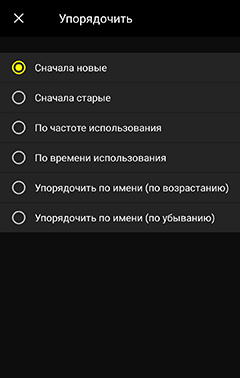
Отправка и применение банков настроек
Перед отправкой банков настроек
- Заранее обновите прошивку фотокамеры до последней версии.
- Эта функция недоступна в режиме Wi-Fi AP и режиме Wi-Fi STA. Перед использованием этой функции выйдите из режима Wi-Fi AP или Wi-Fi STA и выполните сопряжение фотокамеры и смарт-устройства по Bluetooth. Подробную информацию о выходе из режимов Wi-Fi смотрите здесь.
Коснитесь [Настройка простой съемки] во вкладке
 .
.Примечание: Если Вы коснулись [Загрузить в фотокамеру] на экране завершения создания настроек фотокамеры, этот шаг не требуется. Перейдите к шагу 4.
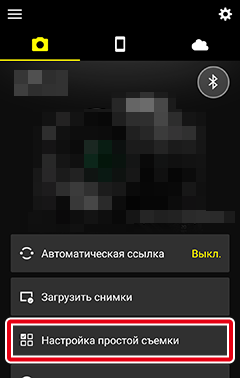
Коснитесь банка настроек, который нужно отправить.
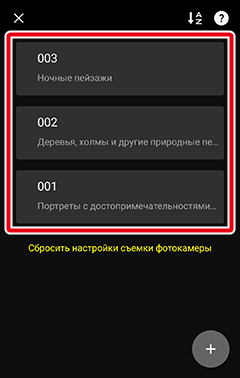
Коснитесь [Загрузить в фотокамеру].
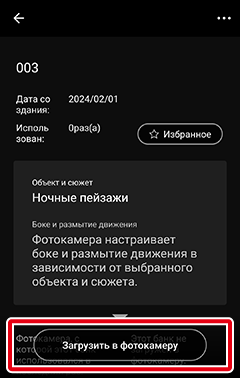
- Настройки фотокамеры нельзя отправить во время загрузки снимков. Коснитесь этого параметра после завершения загрузки снимков.
- Когда на экране появятся инструкции по работе с фотокамерой, включите фотокамеру и управляйте ею в соответствии с инструкциями на экране.
После завершения операций с фотокамерой коснитесь [Загрузить].

После отправки банка настроек фотокамеры отобразится экран, показанный на рисунке, и настройки будут применены к фотокамере.
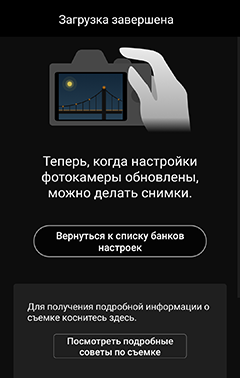
- Чтобы вернуться к первому экрану [Настройка простой съемки], коснитесь [Вернуться к списку банков настроек].
- Коснитесь [Посмотреть подробные советы по съемке], чтобы просмотреть полезные советы в зависимости от объекта и сюжета.
Редактирование/удаление банков настроек
Переименование банков настроек фотокамеры
Коснитесь [Настройка простой съемки] во вкладке
 .
.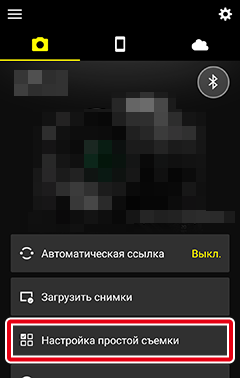
Коснитесь банка настроек, который нужно переименовать.
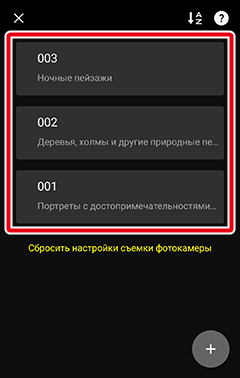
Коснитесь кнопки
 и выберите [Переименовать].
и выберите [Переименовать].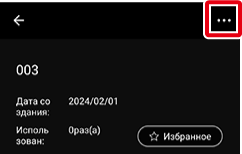
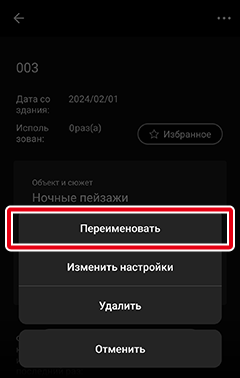
- Введите желаемое название.
Редактирование банков настроек фотокамеры
Коснитесь [Настройка простой съемки] во вкладке
 .
.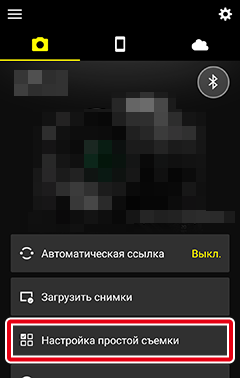
Коснитесь банка настроек, который нужно отредактировать.
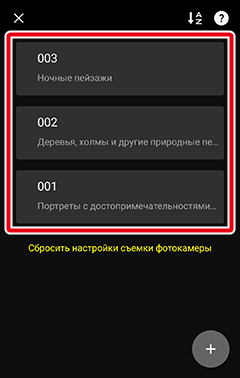
Коснитесь кнопки
 и выберите [Изменить настройки].
и выберите [Изменить настройки].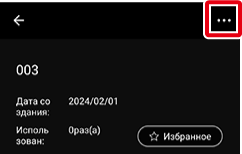
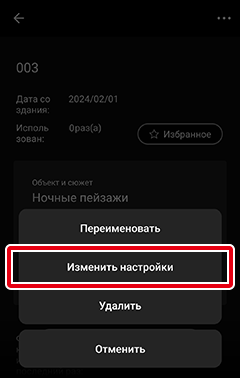
Коснитесь нужного типа объекта.
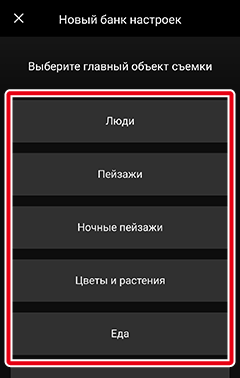
Коснитесь нужного типа сюжета.
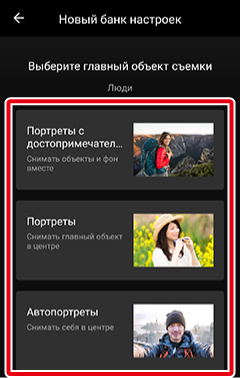
Выберите вариант обработки изображения и коснитесь [Дальше].
Обратите внимание, что в зависимости от варианта, выбранного в шаге 5, этот шаг может быть пропущен, после чего появится экран для шага 7.
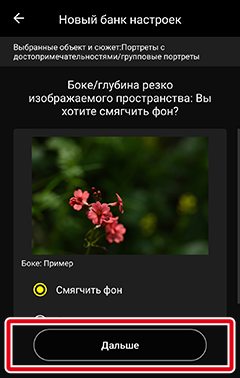
Подтвердите заданные настройки на следующем экране и коснитесь [Сохранить изменения].
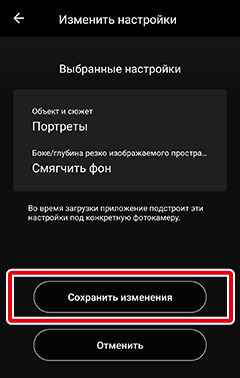
Добавление часто используемых настроек фотокамеры в избранное
Банки настроек фотокамеры, добавленные в избранное, отображаются в верхней части списка.
Коснитесь [Настройка простой съемки] во вкладке
 .
.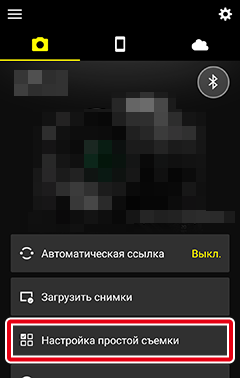
Коснитесь банка настроек, который Вы хотите разместить в верхней части списка.
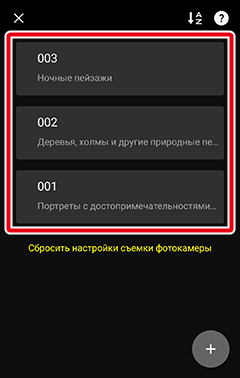
Коснитесь [Избранное], чтобы разместить выбранный банк настроек в верхней части списка настроек фотокамеры.
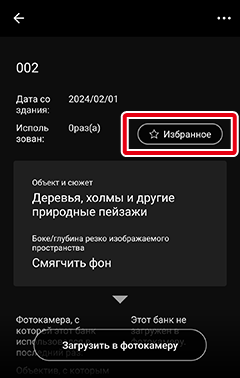
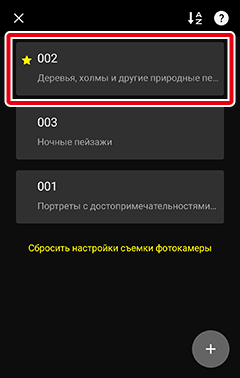
Несколько банков настроек, добавленных в избранное, будут отображаться в порядке, заданном с помощью кнопки
 .
.
Удаление банков настроек фотокамеры
Коснитесь [Настройка простой съемки] во вкладке
 .
.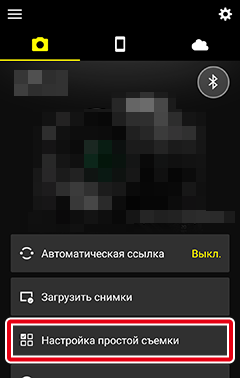
Коснитесь банка настроек, который нужно удалить.
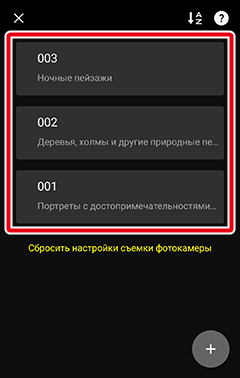
Коснитесь кнопки
 и выберите [Удалить].
и выберите [Удалить].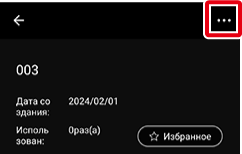
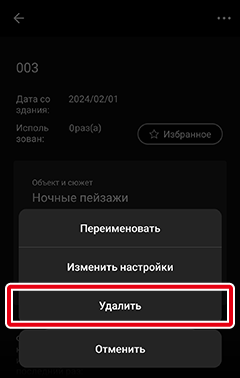
- Банки настроек также можно удалить, смахнув их влево в шаге 2.
Сброс настроек фотокамеры, заданных с помощью настройки простой съемки
Коснитесь [Настройка простой съемки] во вкладке
 .
.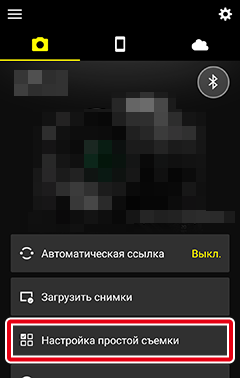
Коснитесь [Сбросить настройки съемки фотокамеры].
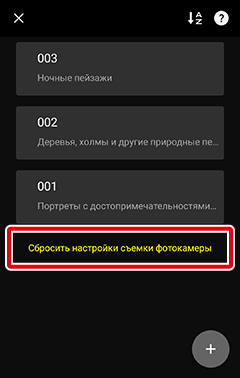
- Этот параметр не отображается, если не было создано ни одного банка настроек фотокамеры.
Коснитесь [Сбросить настройки съемки] на отображаемом экране.
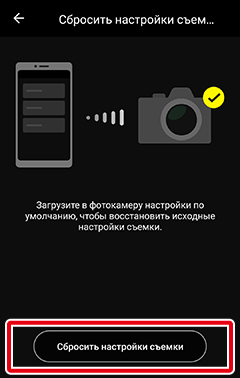
Выполните инструкции по работе с фотокамерой, показанные на следующем экране, а затем вернитесь в приложение SnapBridge и коснитесь [Загрузить].

После сброса настроек фотокамеры отобразится экран, показанный на рисунке.
Настройки фотокамеры, заданные с помощью настройки простой съемки, будут сброшены. Настройки фотокамеры, которые нельзя настроить с помощью настройки простой съемки, не будут сброшены.
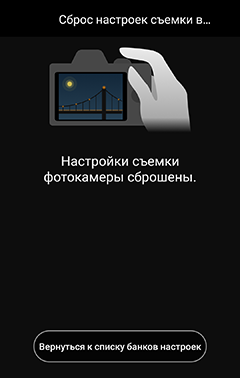
Создание банков настроек фотокамеры
Коснитесь [Настройка простой съемки] во вкладке
 .
.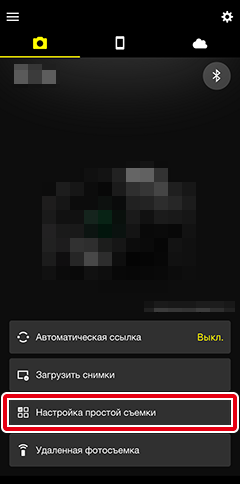
Коснитесь
 .
.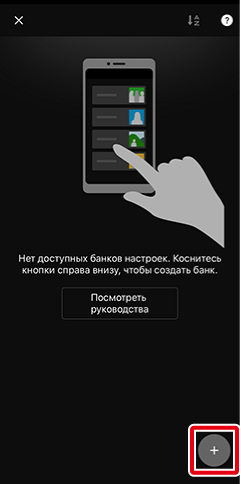
Коснитесь нужного типа объекта.
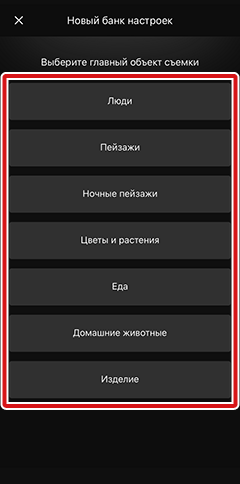
Коснитесь нужного типа сюжета.
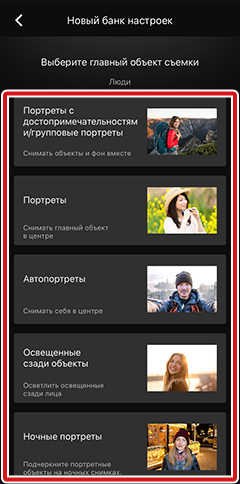
Выберите вариант обработки изображения и коснитесь [Дальше].
Обратите внимание, что в зависимости от варианта, выбранного в шаге 4, этот шаг может быть пропущен, после чего появится экран для шага 6.
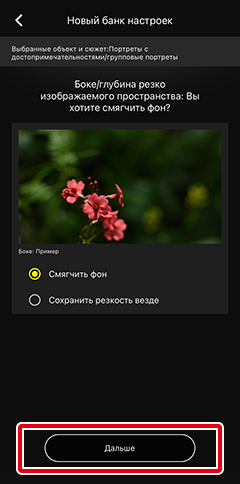
Подтвердите заданные настройки на следующем экране и коснитесь [Сохранить настройки как].

После создания банка настроек фотокамеры отобразится экран, показанный на рисунке.
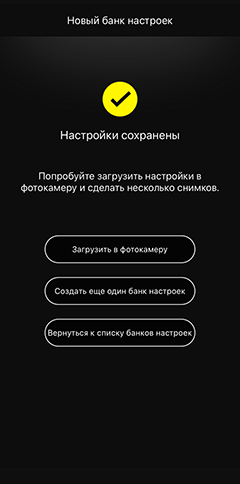
- Чтобы отправить созданный банк настроек в фотокамеру, коснитесь кнопки [Загрузить в фотокамеру].
- Чтобы создать еще один банк настроек, коснитесь [Создать еще банк настр.].
- Чтобы вернуться к первому экрану [Настройка простой съемки], коснитесь [Вернуться к списку банков настроек].
Проверка содержимого созданных банков настроек фотокамеры
Если банки настроек фотокамеры уже созданы, коснитесь [Настройка простой съемки] во вкладке  , чтобы отобразить список банков настроек фотокамеры. Коснитесь банка, сведения о котором нужно отобразить.
, чтобы отобразить список банков настроек фотокамеры. Коснитесь банка, сведения о котором нужно отобразить.
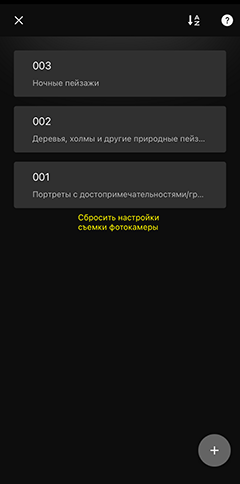
Коснитесь кнопки
 , чтобы упорядочить список банков настроек.
, чтобы упорядочить список банков настроек.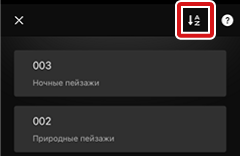
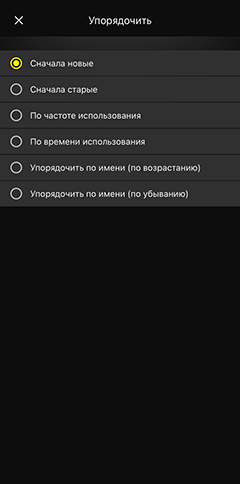
Отправка и применение банков настроек
Перед отправкой банков настроек
- Заранее обновите прошивку фотокамеры до последней версии.
- Эта функция недоступна в режиме Wi-Fi AP и режиме Wi-Fi STA. Перед использованием этой функции выйдите из режима Wi-Fi AP или Wi-Fi STA и выполните сопряжение фотокамеры и смарт-устройства по Bluetooth. Подробную информацию о выходе из режимов Wi-Fi смотрите здесь.
Коснитесь [Настройка простой съемки] во вкладке
 .
.Примечание: Если Вы коснулись [Загрузить в фотокамеру] на экране завершения создания настроек фотокамеры, этот шаг не требуется. Перейдите к шагу 4.
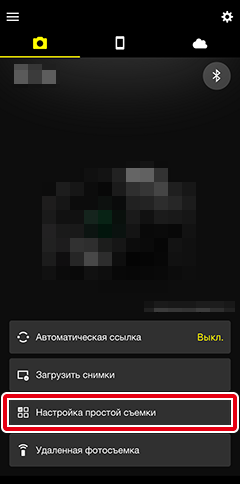
Коснитесь банка настроек, который нужно отправить.
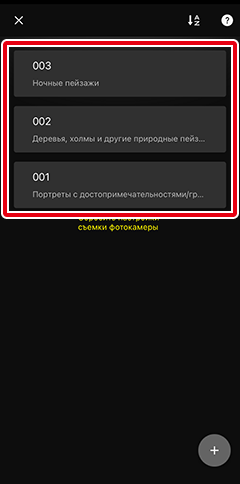
Коснитесь [Загрузить в фотокамеру].
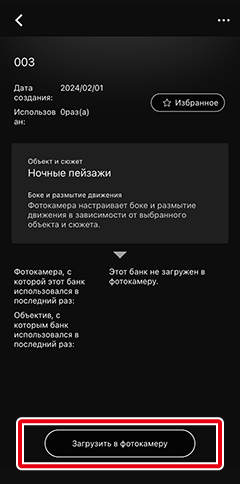
- Настройки фотокамеры нельзя отправить во время загрузки снимков. Коснитесь этого параметра после завершения загрузки снимков.
- Когда на экране появятся инструкции по работе с фотокамерой, включите фотокамеру и управляйте ею в соответствии с инструкциями на экране.
После завершения операций с фотокамерой коснитесь [Загрузить].

После отправки банка настроек фотокамеры отобразится экран, показанный на рисунке, и настройки будут применены к фотокамере.

- Чтобы вернуться к первому экрану [Настройка простой съемки], коснитесь [Вернуться к списку банков настроек].
- Коснитесь [Посмотреть подробные советы по съемке], чтобы просмотреть полезные советы в зависимости от объекта и сюжета.
Редактирование/удаление банков настроек
Переименование банков настроек фотокамеры
Коснитесь [Настройка простой съемки] во вкладке
 .
.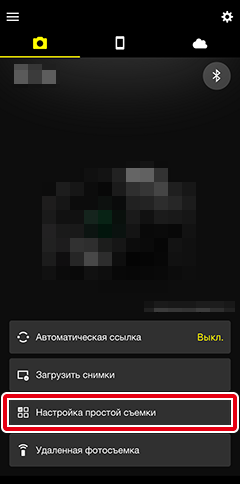
Коснитесь банка настроек, который нужно переименовать.
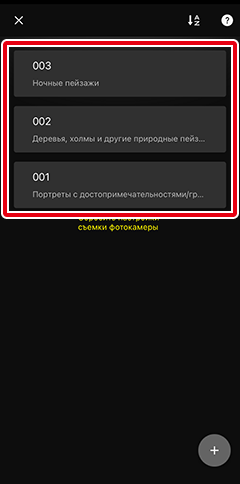
Коснитесь кнопки
 и выберите [Переименовать].
и выберите [Переименовать].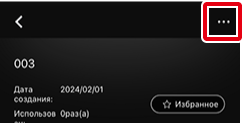
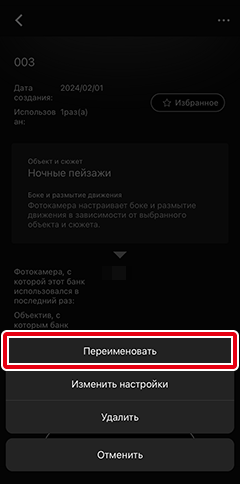
- Введите желаемое название.
Редактирование банков настроек фотокамеры
Коснитесь [Настройка простой съемки] во вкладке
 .
.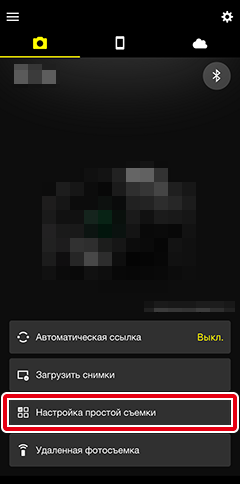
Коснитесь банка настроек, который нужно отредактировать.
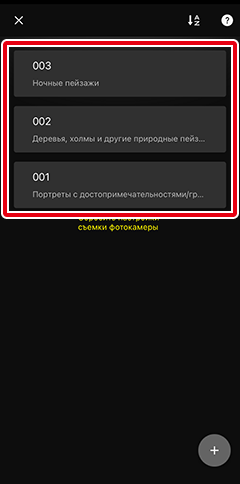
Коснитесь кнопки
 и выберите [Изменить настройки].
и выберите [Изменить настройки].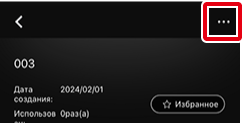
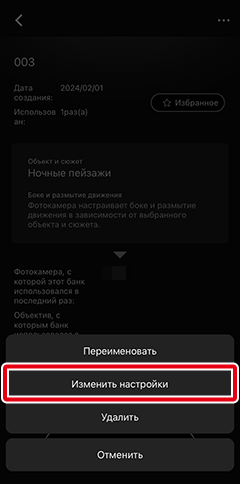
Коснитесь нужного типа объекта.
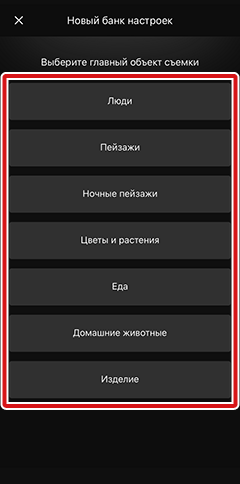
Коснитесь нужного типа сюжета.
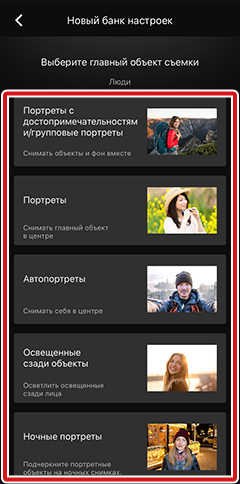
Выберите вариант обработки изображения и коснитесь [Дальше].
Обратите внимание, что в зависимости от варианта, выбранного в шаге 5, этот шаг может быть пропущен, после чего появится экран для шага 7.
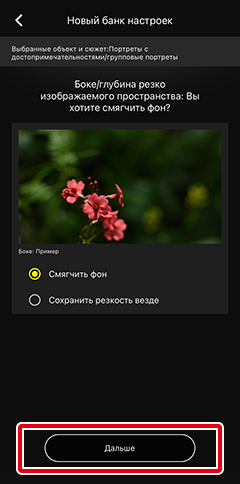
Подтвердите заданные настройки на следующем экране и коснитесь [Сохранить изменения].

Добавление часто используемых настроек фотокамеры в избранное
Банки настроек фотокамеры, добавленные в избранное, отображаются в верхней части списка.
Коснитесь [Настройка простой съемки] во вкладке
 .
.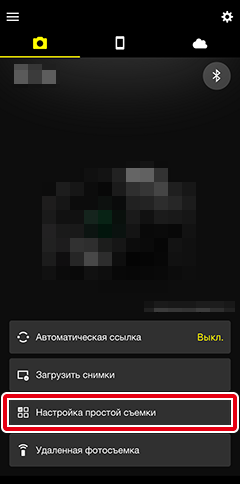
Коснитесь банка настроек, который Вы хотите разместить в верхней части списка.
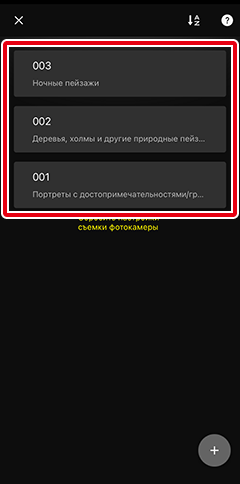
Коснитесь [Избранное], чтобы разместить выбранный банк настроек в верхней части списка настроек фотокамеры.
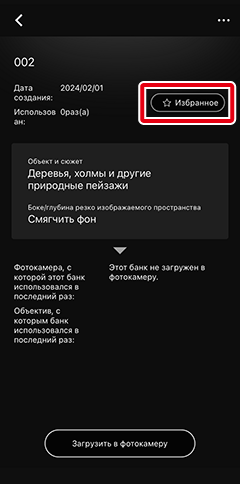
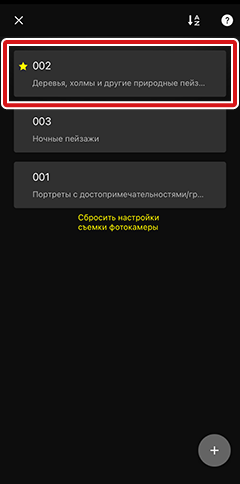
Несколько банков настроек, добавленных в избранное, будут отображаться в порядке, заданном с помощью кнопки
 .
.
Удаление банков настроек фотокамеры
Коснитесь [Настройка простой съемки] во вкладке
 .
.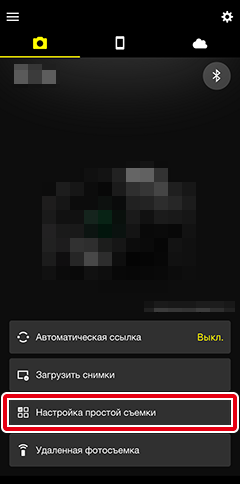
Коснитесь банка настроек, который нужно удалить.
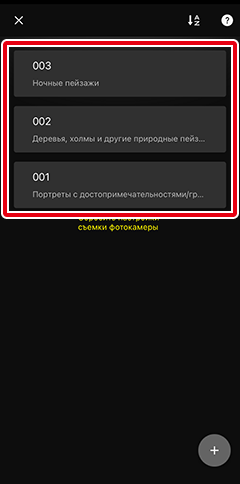
Коснитесь кнопки
 и выберите [Удалить].
и выберите [Удалить].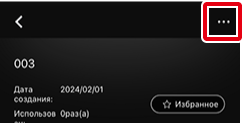
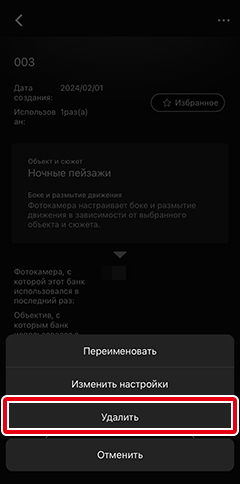
- Банки настроек также можно удалить, смахнув их влево в шаге 2.
Сброс настроек фотокамеры, заданных с помощью настройки простой съемки
Коснитесь [Настройка простой съемки] во вкладке
 .
.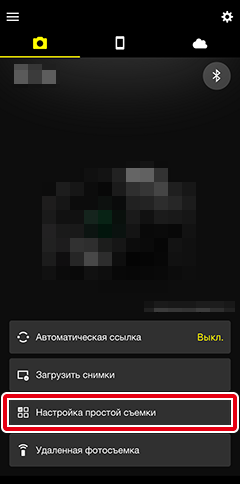
Коснитесь [Сбросить настройки съемки фотокамеры].
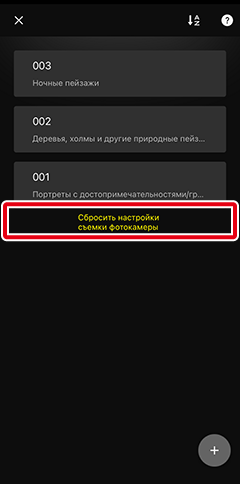
- Этот параметр не отображается, если не было создано ни одного банка настроек фотокамеры.
Коснитесь [Сбросить настройки съемки] на отображаемом экране.

Выполните инструкции по работе с фотокамерой, показанные на следующем экране, а затем вернитесь в приложение SnapBridge и коснитесь [Загрузить].

После сброса настроек фотокамеры отобразится экран, показанный на рисунке.
Настройки фотокамеры, заданные с помощью настройки простой съемки, будут сброшены. Настройки фотокамеры, которые нельзя настроить с помощью настройки простой съемки, не будут сброшены.

